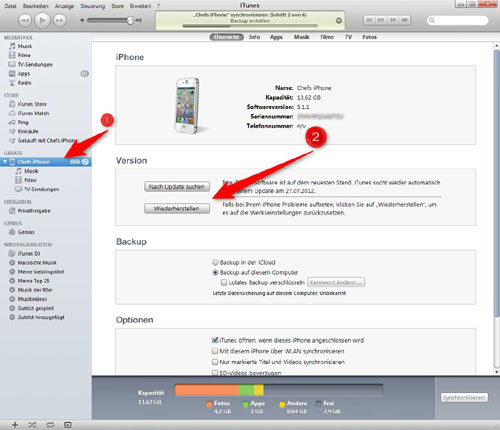iPhone Backup erstellen / einspielen / neues iPhone mit Backup einrichten
Als iPhone Nutzer kommt man nicht Drumherum ein Backup seiner iPhone Daten zu erstellen. Denn falls das Handy mal abhandenkommt oder ein neues Modell Einzug hält so kann man innerhalb von max 20 Minuten seine eigenen Daten wieder einspielen. Dank Apples Firmenphilosophie geht das Kinderleicht und wirklich effizient – wir zeigen es einer eigenen iPhone Backup Anleitung.
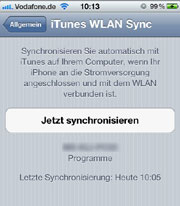
Backup
Wenn man ein Backup des iPhones erstellt dann werden nicht nur Daten wie Videos und Bilder vom Gerät gespeichert, sondern auch sämtliche Einstellungen die Sie an Ihrem iPhone vorgenommen/verändert haben. Der Klingelton, die Wlan Einstellungen, die Favoriten im Safari, die Bildschirmhelligkeit und so weiter, einfach alles wird im Backup abgelegt. Bei anderen Betriebssystemen ist das etwas umständlicher bzw gar nicht möglich, man braucht für viele Dinge eine extra App (zb.: SMS Backup unter Android).
Wenn man nun ein neues iPhone kauft dann kann man genau dieses Backup einspielen und hat sein neues Smartphone innerhalb weniger Minuten mit den Fotos und Videos gefüttert und sogar sämtliche Einstellungen übernommen – sogar die Weckzeit des Weckers ist nach dem einspielen des Backups vorhanden. Doch schauen wir uns nun an wie das Schritt für Schritt geht.
iPhone Backup erstellen mit iTunes
- Als erstes müssen Sie sich auf Ihrem PC oder Mac iTunes installieren. Gehen Sie dazu auf diese Seite http://www.apple.com/de/itunes/download/ und laden Sie sich die aktuelleste Version herunter.
- Nach der Installation starten Sie iTunes und schließen Ihr iPhone per USB Kabel an den Computer an. Folgen Sie den Anweisungen und richten iTunes in wenigen Schritten ein.
- Wenn Sie das erste mal das iPhone mit dem Computer verbunden haben dann müssen Sie das Backup von Hand starten. In Zukunft wird bei jeder Verbindung per USB Kabel das Backup automatisch gestartet. Aber der iTunes Version 5 geht das sogar über Wlan. Das iPhone muss dazu nur im selben Wlan Netz verbunden sein wie der Computer auf dem iTunes läuft und am Ladegerät angeschlossen sein – schon beginnt das Backup über Wlan.
- Im folgenden Screenshot sehen Sie iTunes wie es aussieht wenn man das Gerät (hier iPhone) ausgewählt hat (zu sehen unter Punkt 1). Im Bereich von Punkt 2 können Sie die Backup relevanten Daten eingeben und ob das Backup auf dem PC oder in der iCloud gespeichert werden soll, auf Wunsch kann das Backup auch verschlüsselt gespeichert werden. Dazu das Häkchen bei „Lokales Backup verschlüsseln“ setzen. Ganz oben in der Mitte sehen Sie den aktuellen Status – hier Schritt 2 von 6.
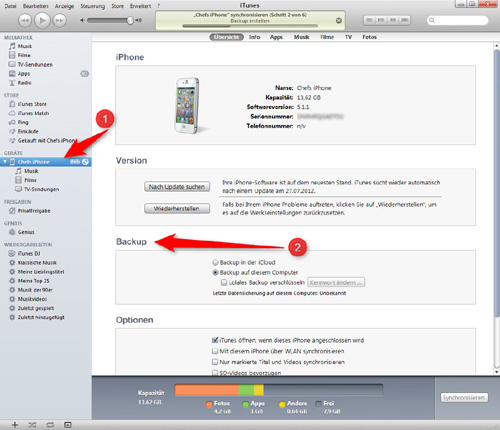
iPhone Backup erstellen
- Um stets ein aktuelles Backup zu haben empfiehlt es sich in jedem Fall die Einrichtung des automatischen Backups per WLan einzustellen. Im iPhone gehen Sie auf Einstellungen -> Allgemein -> iTunes Wlan Sync um die nötigen Einstellungen vorzunehmen.
iPhone Backup einspielen – Anleitung zum wiederherstellen
- Wenn das iPhone Probleme macht, oder einen Systemkollaps hatte dann hilft oft nur eins – das iPhone zurücksetzen und ein Backup einspielen um es wiederherzustellen. Das ist innerhalb von 10 bis 20 Minuten erledigt und wie oben näher beschrieben werden sämtliche Einstellungen wiederhergestellt.
- Schließen Sie das iPhone einfach per USB Kabel an Ihren PC an, iTunes sollte automatisch starten. Wählen Sie das angeschlossene Gerät unter Geräte aus (im folgenden Screenshot unter Punkt 1 zu sehen).
- Nun sehen Sie den Menüpunkt „Wiederherstellen“ (Punkt 2) Klicken Sie diesen an und das einspielen des letzten Backups beginnt automatisch. Warten Sie unbedingt ab bis Sie die Meldung bekommen das die Wiederhestellung erfolgreich erledigt ist. Erst dann können Sie das iPhone vom PC trennen und es benutzen wie vorher.
Also für alle iPhone Nutzer besonders wichtig: immer ein aktuelles Backup machen!!!
Apple macht es uns sehr leicht, es muss aber trotzdem einmal eingerichtet werden.
[stextbox id=“alert“]Neues iPhone gefällig? Hier ab 1 Euro!
Dann haben wir den Tipp für Sie. Ein iPhone 5 oder 4s gibt es hier im Spezialtarif bereits ab 1 Euro! Hier sofort selbst überzeugen.
[/stextbox]
Hier steht wie man iPhone Klingeltöne selbst erstellen kann.
Tipp: Das wertvolle iPhone vor Diebstahl schützen – so kann man es Orten.
@Hilfefuchs folgenSchlagworte: apple, backup, iphone, wlan